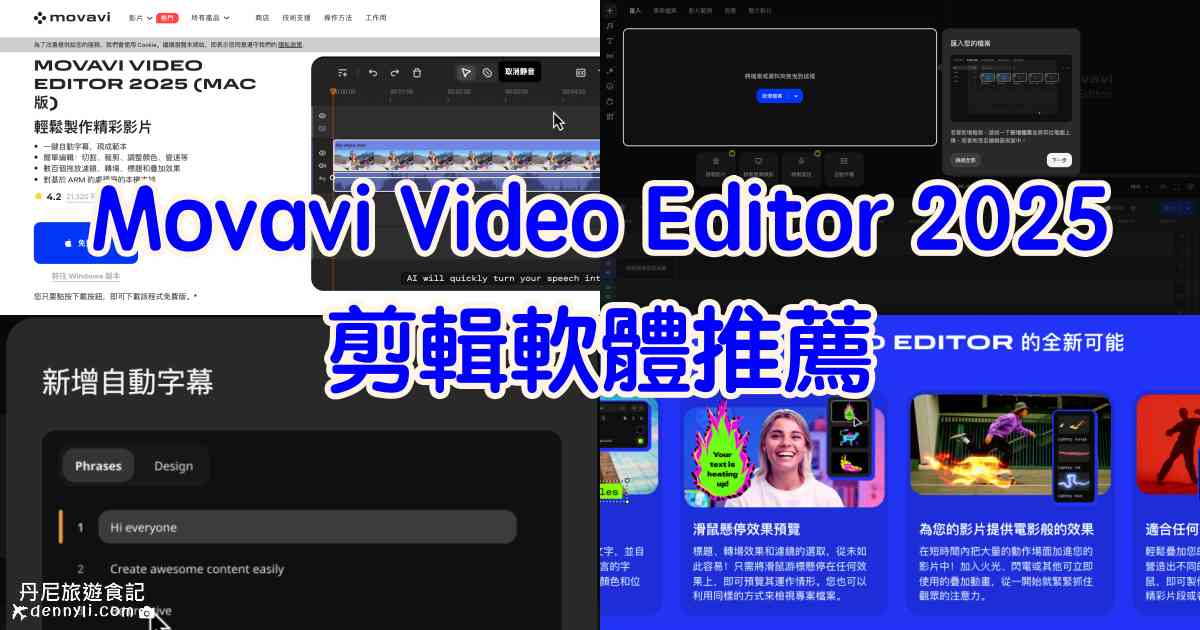
朋友推薦這款Movavi Video Editor 2025剪輯軟體,萱萱和丹尼分別以macOS作業系統實測付費版以及免費版來剪輯目前手上的素材,實測結果出乎意料的滿意!對於想要簡單編輯影片的新手朋友們也非常好上手!接著一起來看看這次Movavi Video Editor 2025剪輯軟體使用心得如何吧!
文章目錄
Movavi Video Editor 2025簡介
如何下載
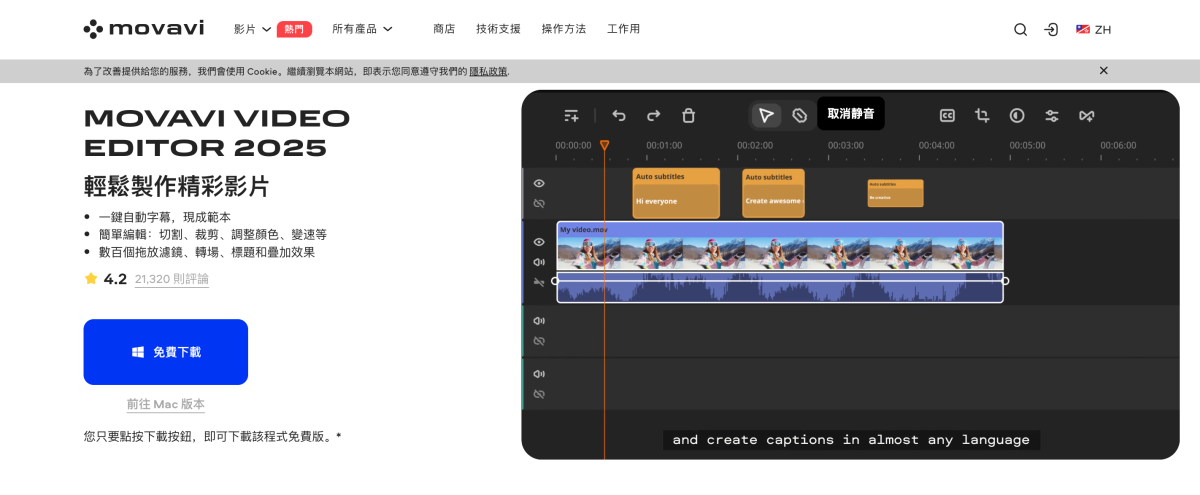
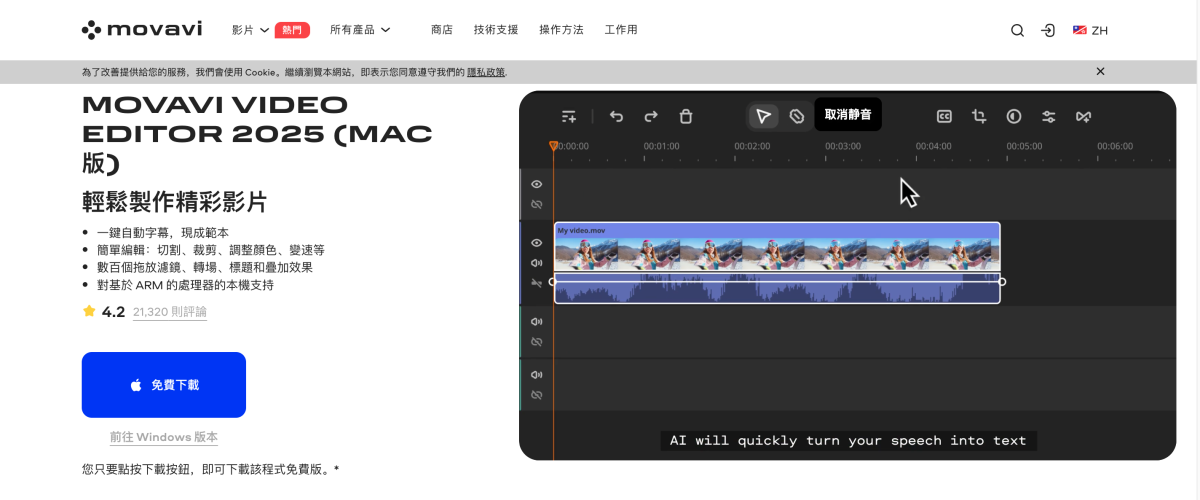
Movavi Video Editor 2025分為Windows和macOS兩個作業系統版本,免費下載無試用期限制,官網上兩萬多則評價則有4.2顆星,值得讓人試試~
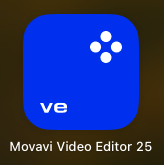
桌面應用軟體的圖示
如何輸入金鑰
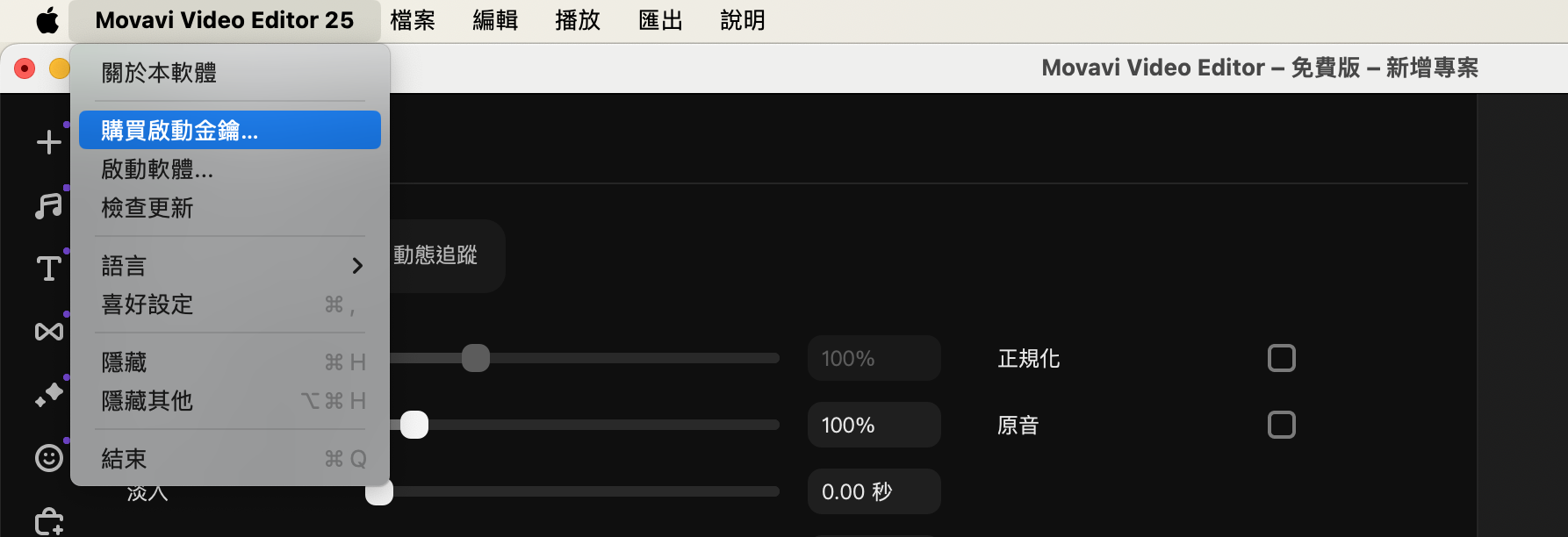
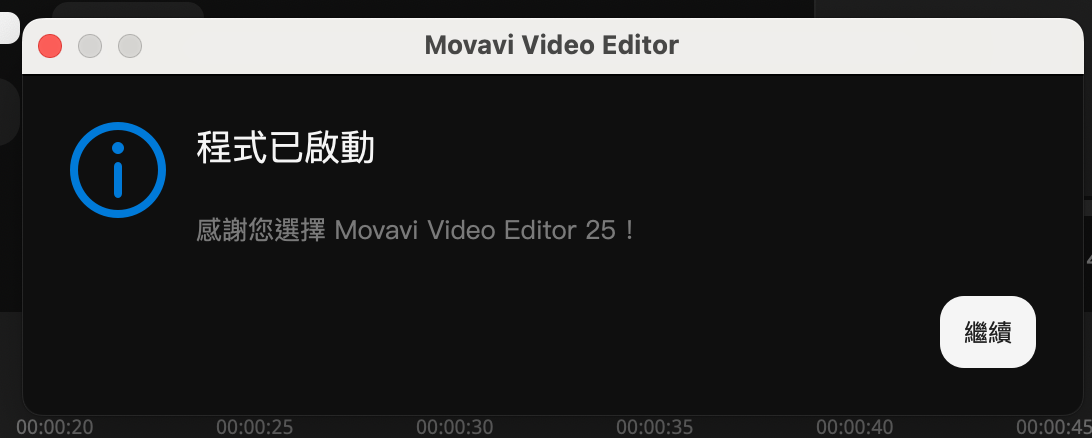
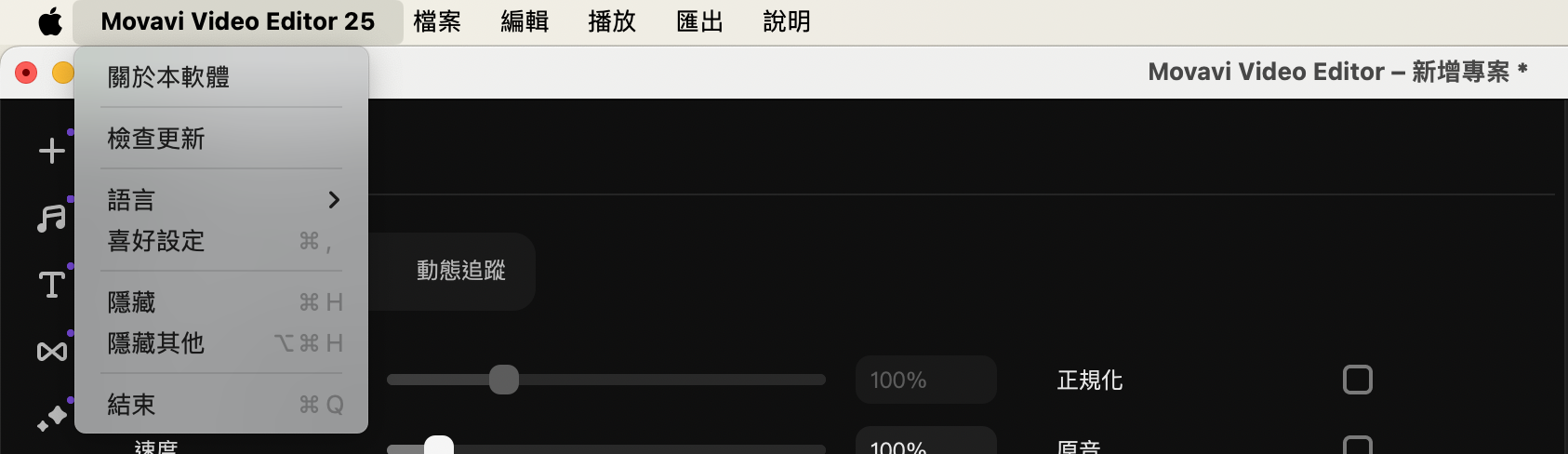
macOS的畫面在於上方動態列可以看到Movavi Video Editor 25,點選可以看到軟體的狀態,還沒購買啟動金鑰的朋友可以點選第二點,則會跳轉到官網購買的頁面,已經拿到金鑰的朋友則點選啟動軟體,輸入金鑰號碼即可開通付費版功能!
介面教學
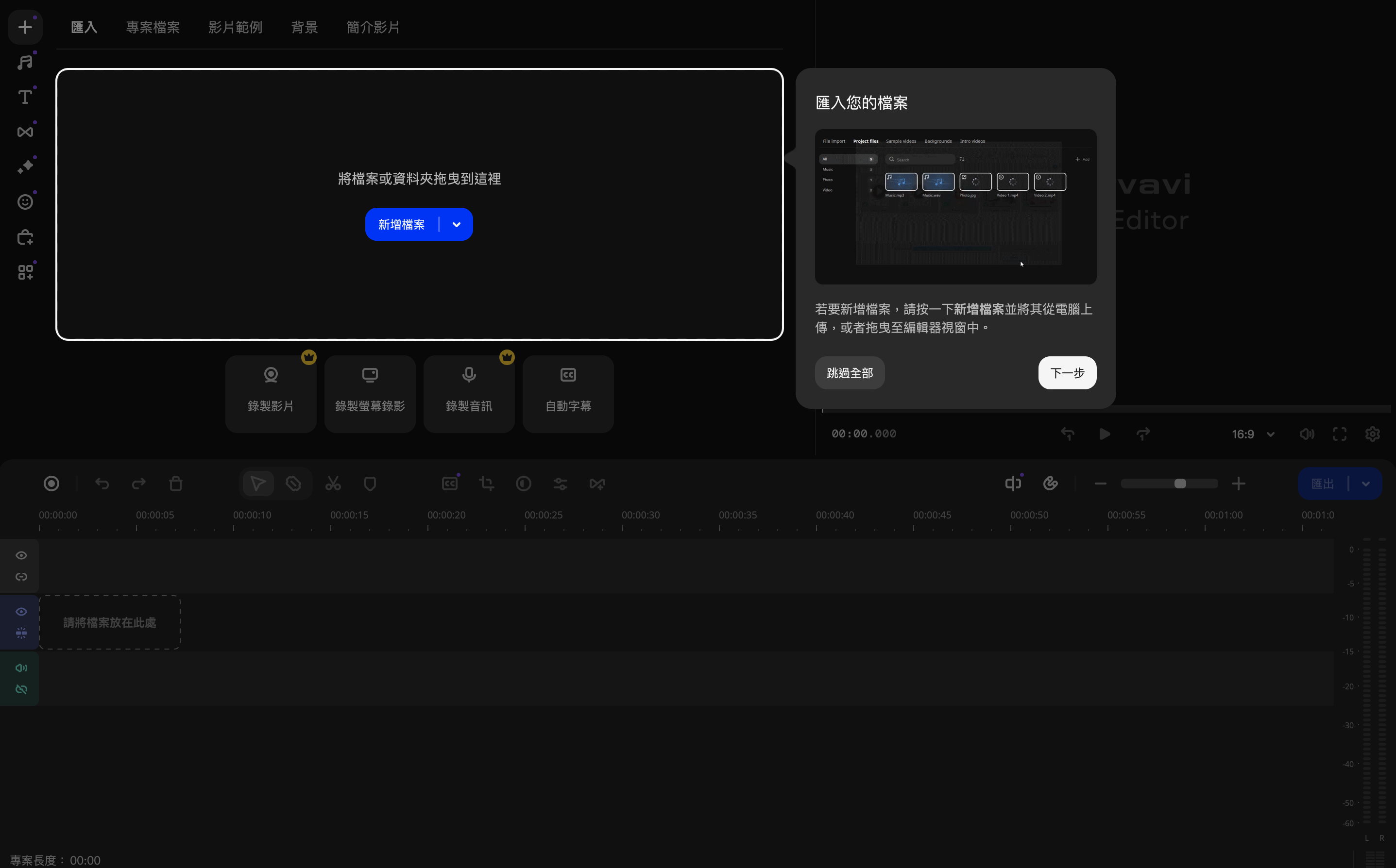
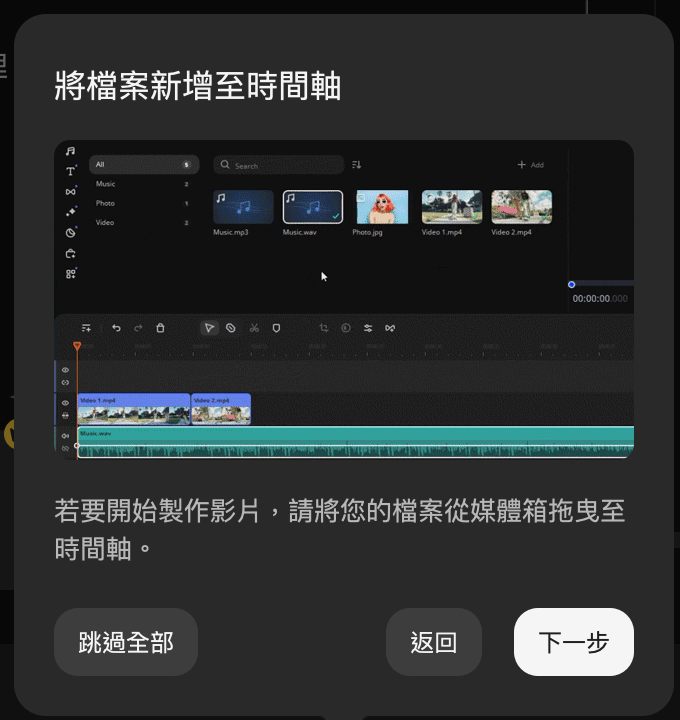
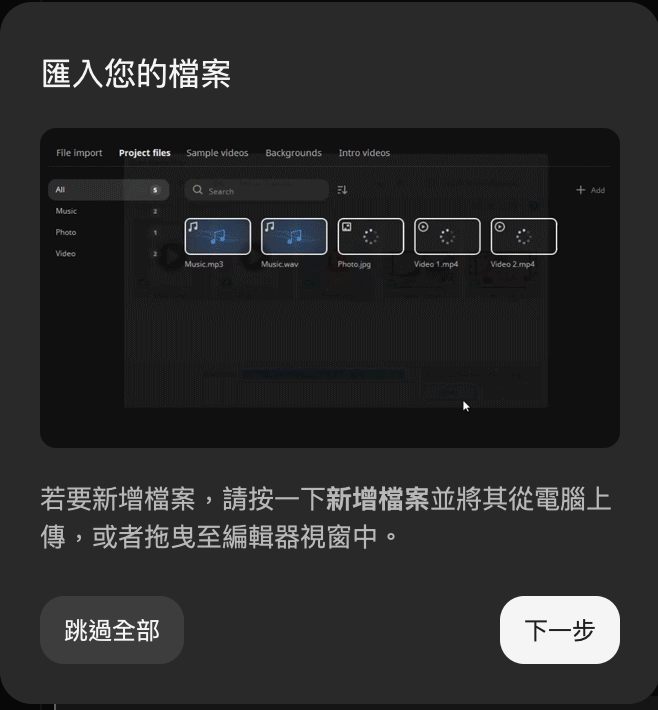
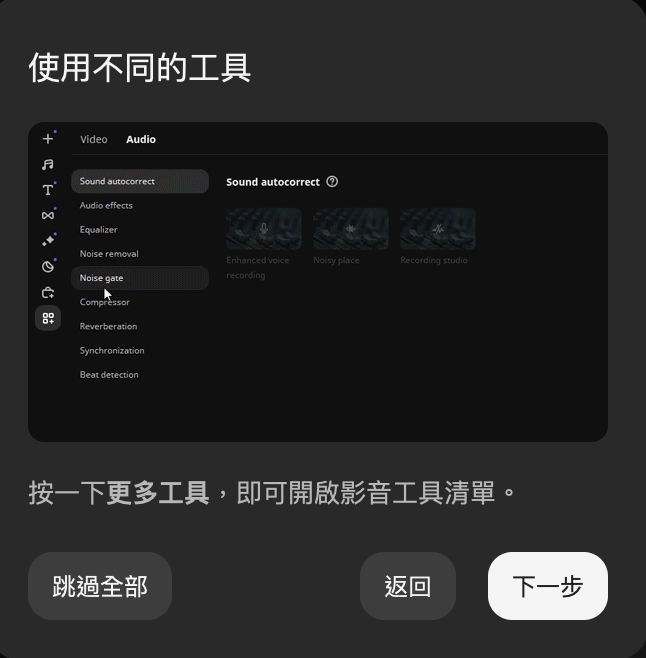
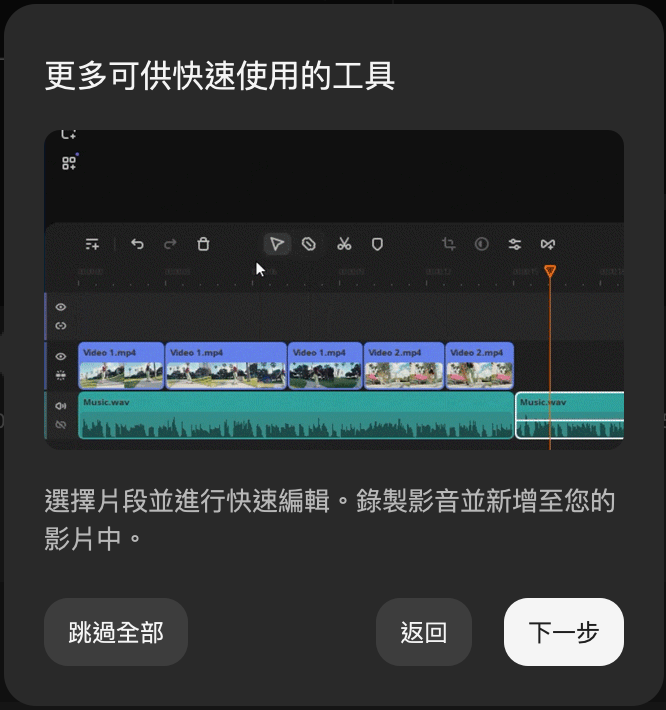
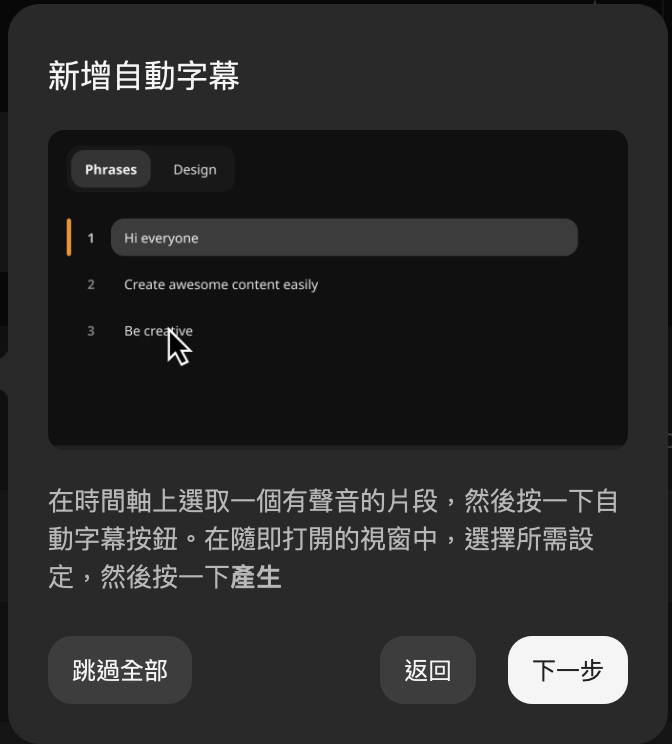
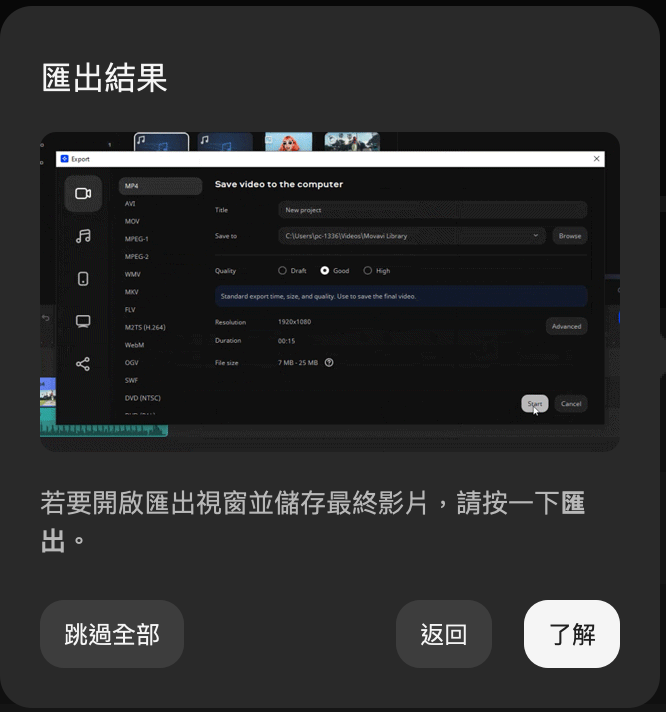
點開Movavi Video Editor 2025進入應用程式後,有如來到新手村一般,直接跳出快速認識剪輯介面的解說,重點簡單扼要又快速!對於第一次使用Movavi Video Editor 2025介面的朋友非常有幫助!
軟體優勢
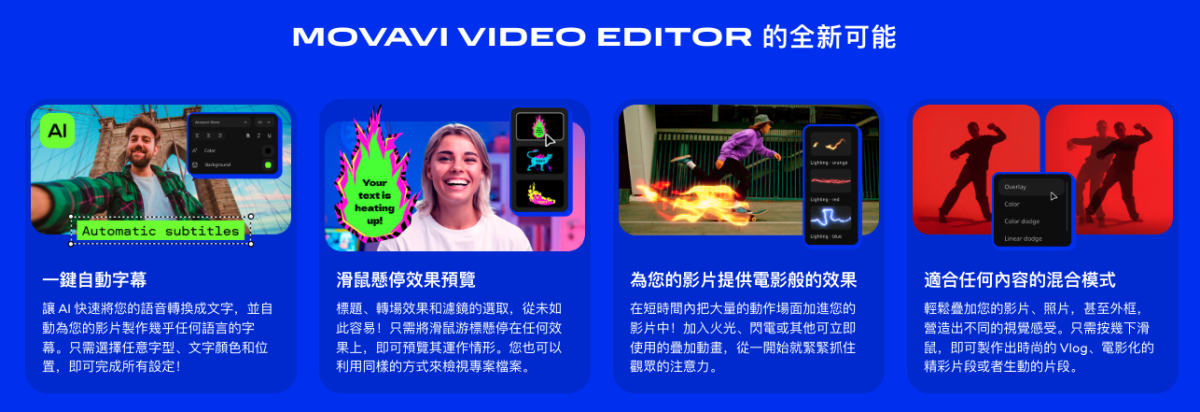
Movavi Video Editor 2025除了提供簡單的編輯之外,最引以為傲的就是影片增強器!無論是原影片畫素太低的問題還是需要在更大顯示器播放的問題等,都可以利用Movavi Video Editor 2025來增強影片畫質!像是解析度提升、更好的照明、提供穩定度、去噪、亮度調整、調整色調和飽和度、裁剪、旋轉和翻轉、過濾器以及效果和動畫等更多功能!
AI功能
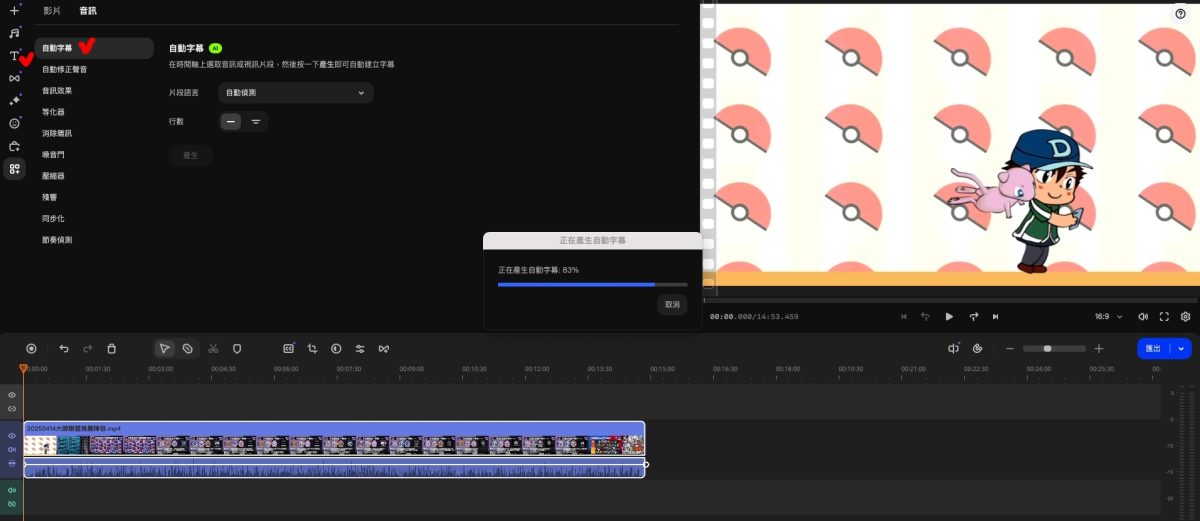
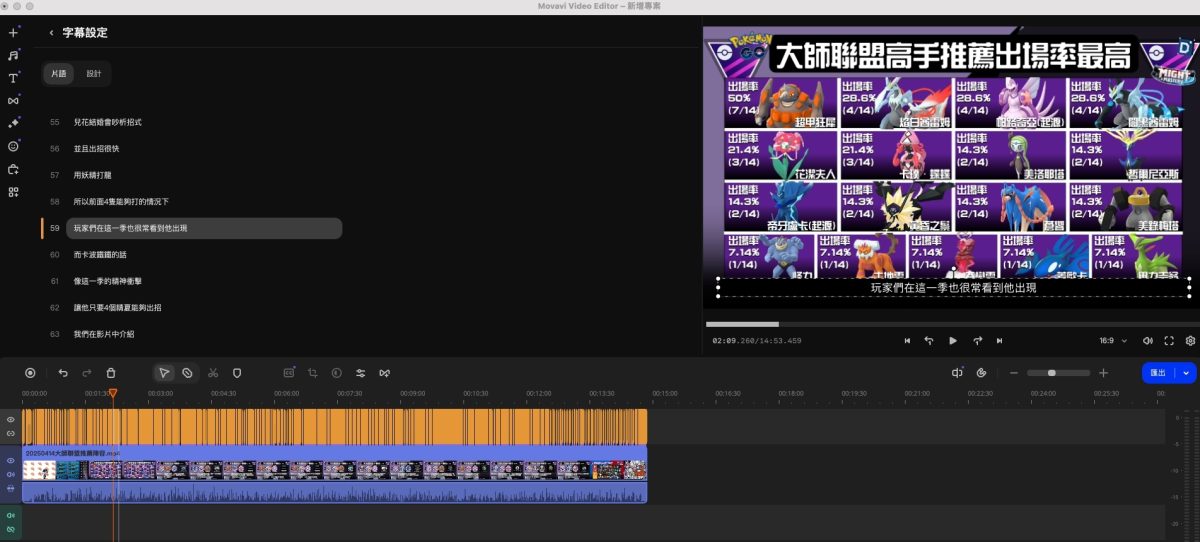
Movavi Video Editor 2025居然還有結合AI功能!像是一鍵自動字幕、AI動態追蹤、AI去背、AI消除雜訊等功能!不得不說手動上字幕真的非常耗時,想當初萱萱第一次幫丹尼上字幕時,效率太差又慢以致於差點哭出來了呢!有了一鍵自動字幕,大幅提升了工作效率呢!無論是有聲影片還是純音訊,按下自動產生字幕,速度超快就完成了!唯一美中不足的地方在於如果遇到錯字,則需要一句一句修改,無法改一個字就能更正全部的錯字~
匯出畫面
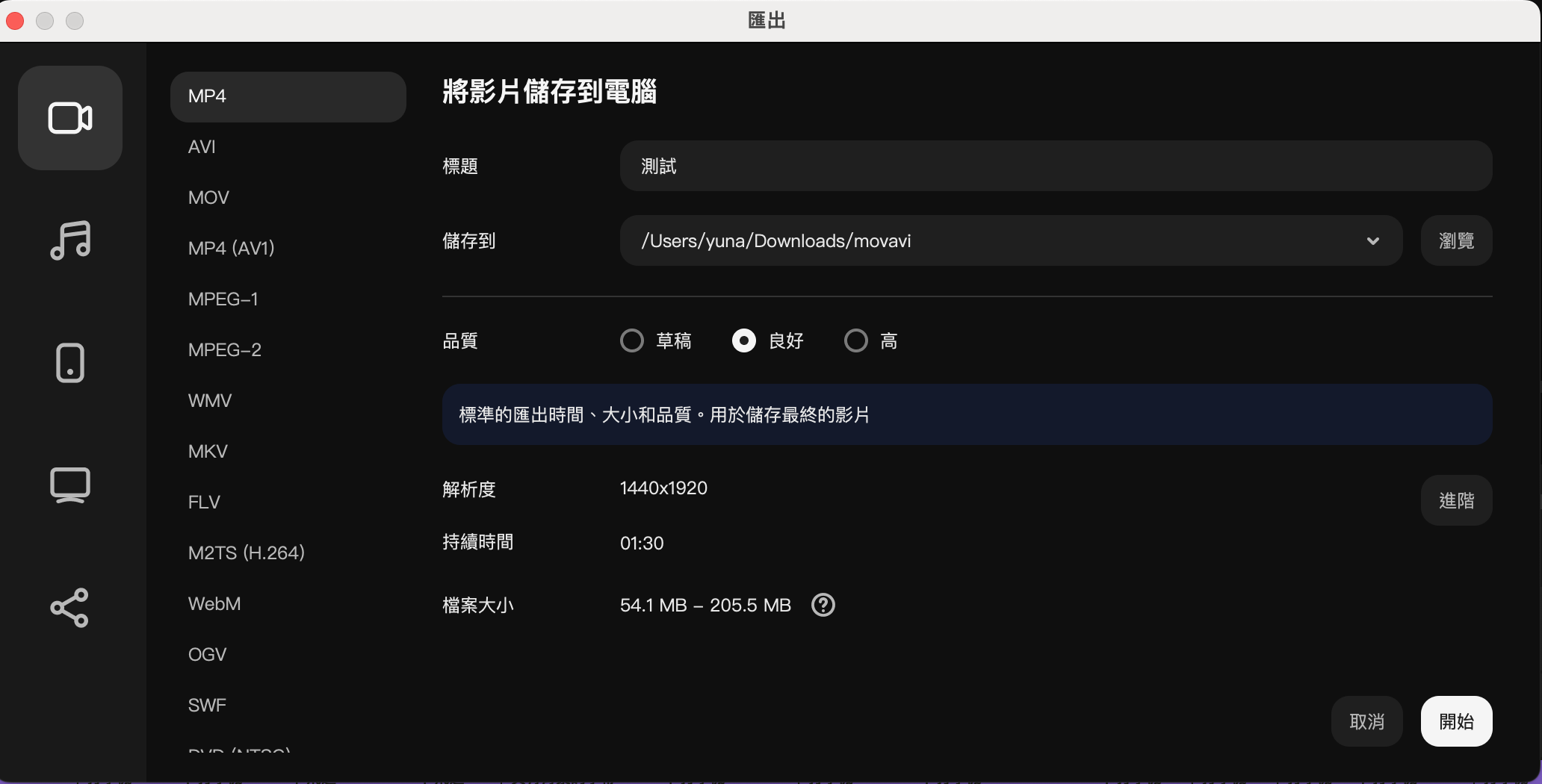
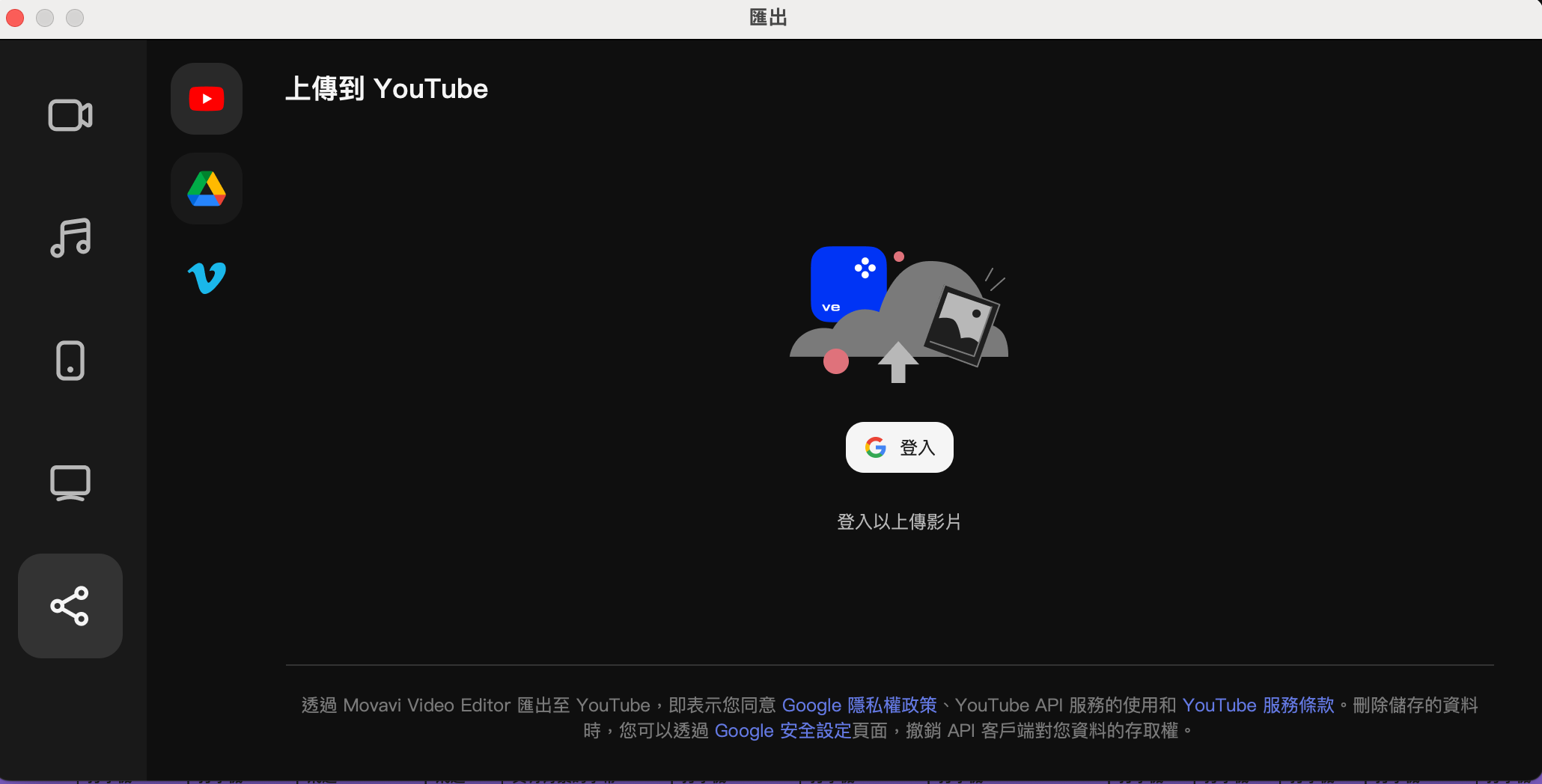
最後影片剪輯大功告成來到匯出的畫面,有超過十種以上的格式可以匯出,居然還有連動到YouTube頻道以及Google雲端硬碟,對於自媒體創作的朋友們來說,非常方便!
使用心得
這次丹尼和萱萱直接利用Movavi Video Editor 2025剪輯一部影片,作業起來的流暢感真的非常好!丹尼更是對於一鍵自動字幕功能讚譽有加!萱萱則是非常喜歡文字動畫的部分,可以自行改字體、顏色以及位置!不像iMovie有著固定的版型,使用起來非常方便!無論是剪輯老手還是新手,使用這一套Movavi Video Editor 2025都非常上手!大力推薦給大家囉~